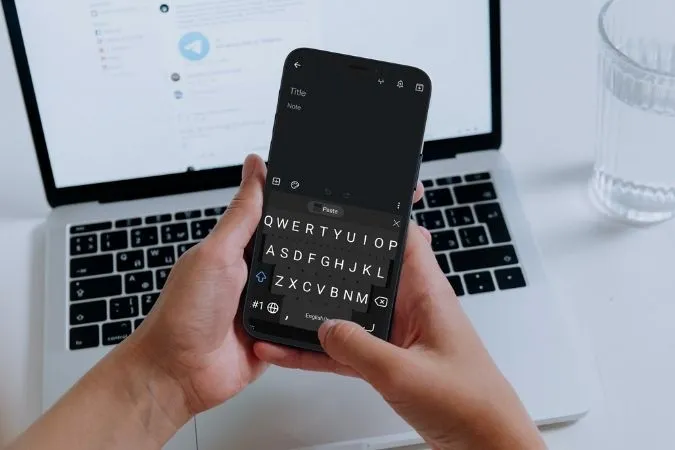Als het om het toetsenbord op uw telefoon gaat, is er niet één maat die iedereen past. Typen op een klein toetsenbord kan bijvoorbeeld ongemakkelijk zijn als u grotere handen hebt. Gelukkig hoeft dat niet zo te zijn. Als u een Samsung Galaxy telefoon gebruikt, dan kunt u het toetsenbord groot genoeg maken voor uw type-ervaring. In dit bericht geven we u een paar verschillende manieren om uw Samsung-toetsenbord te vergroten. Dus, zonder nog meer tijd te verspillen, gaan we meteen aan de slag.
1. Vergroot het toetsenbord via Instellingen
Het Samsung-toetsenbord heeft een heleboel aanpassingsopties waarmee u verschillende elementen van het toetsenbord kunt aanpassen. U kunt de instellingen van het Samsung-toetsenbord op uw telefoon doorspitten om het toetsenbord snel groter te maken. Lees verder om te leren hoe.
1. Start de Instellingen-app op uw telefoon en navigeer naar Algemeen beheer.
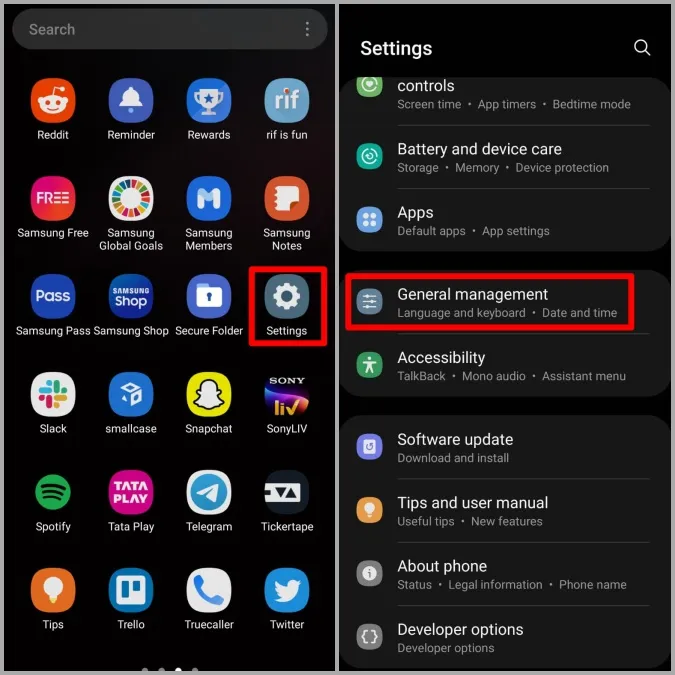
2. Tik op Instellingen Samsung-toetsenbord. Scroll nu naar beneden naar de sectie Stijl en lay-out en tik op Grootte en transparantie.
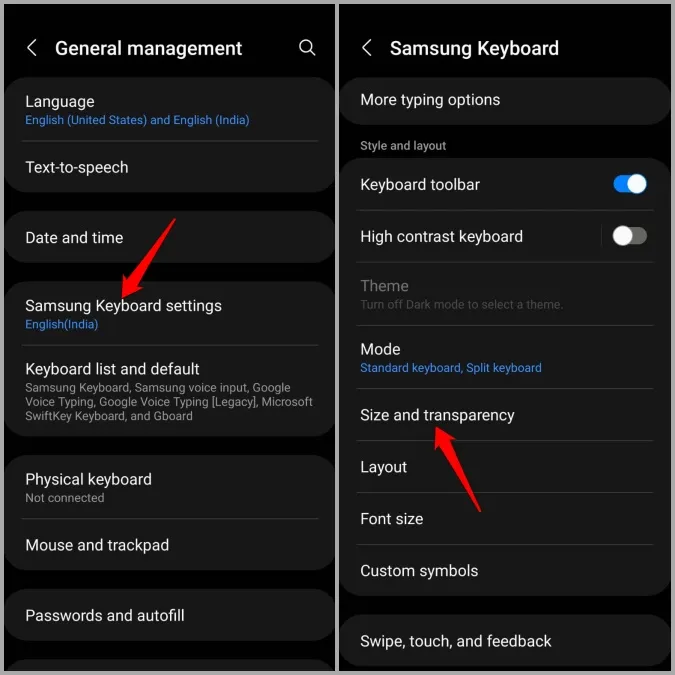
3. Sleep de blauwe hendel omhoog om de hoogte van het toetsenbord te vergroten. Als u wilt, kunt u vanaf hier ook de breedte van het toetsenbord aanpassen.
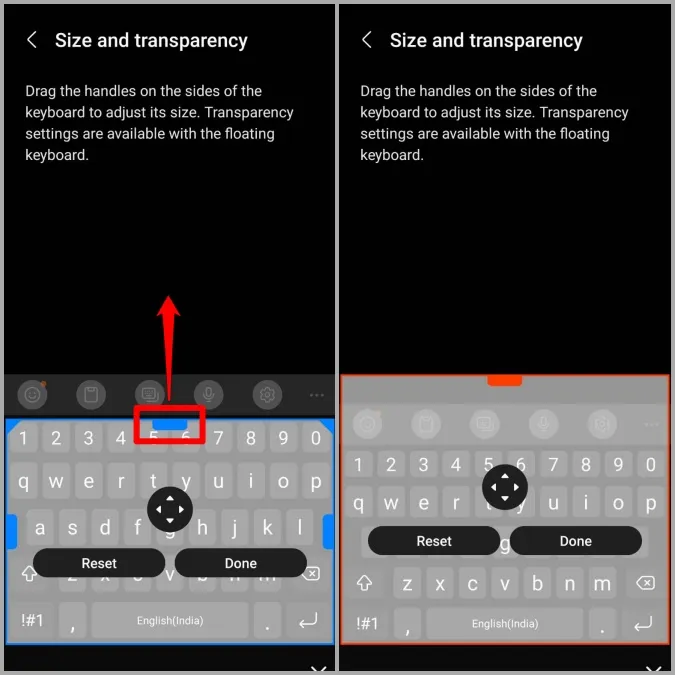
4. Tik ten slotte op Gereed om de wijzigingen op te slaan.
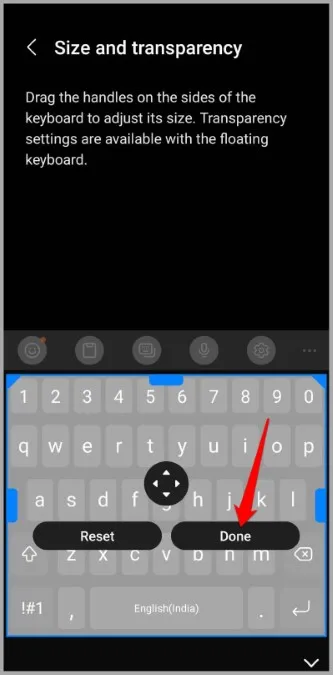
Optioneel kunt u ook de lettergrootte van het toetsenbord vergroten voor een betere zichtbaarheid. Ga hiervoor terug naar de instellingenpagina van het Samsung Toetsenbord en tik op Lettergrootte onder Stijl en lay-out. Sleep nu de schuifregelaar naar het plusteken om de lettergrootte te vergroten. Terwijl u dat doet, zal de lettergrootte op het voorbeeldscherm van het toetsenbord toenemen.
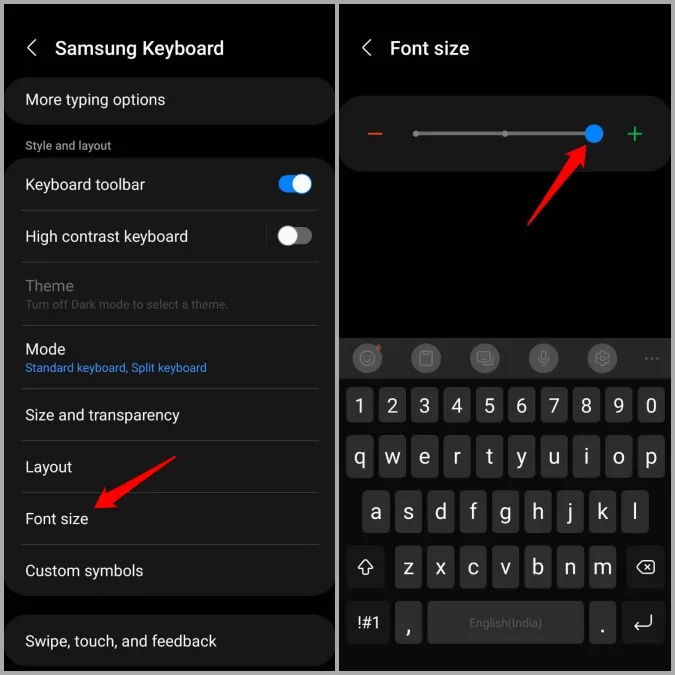
En zo eenvoudig is het. Hier ziet u een snelle vergelijking van het standaard toetsenbord en het vergrote toetsenbord.
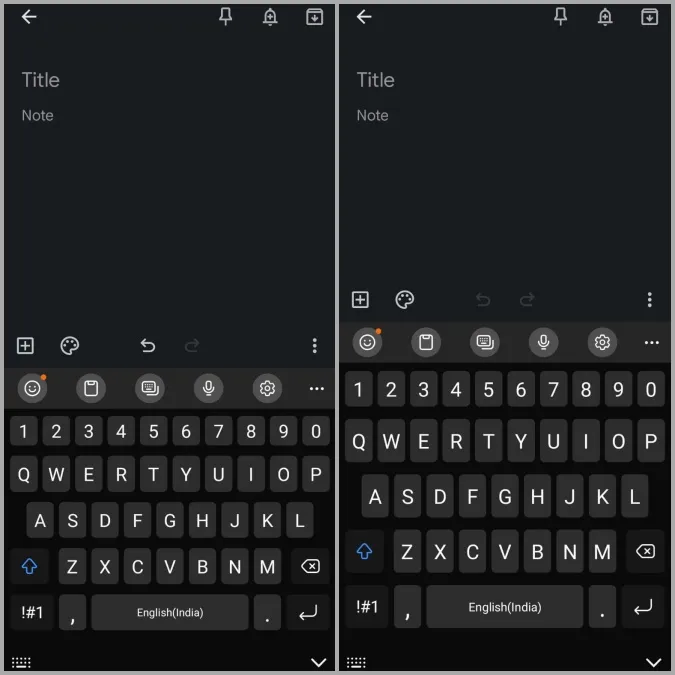
2. Vergroot toetsenbord met goede slotmodule
Als u nog steeds niet tevreden bent met de grootte van uw toetsenbord, dan kunt u de Good Lock-module van Samsung gebruiken om het toetsenbord nog groter te maken. Voor degenen die het niet weten: Good Lock is een officiële app van Samsung die een aantal modules bevat die gebruikt kunnen worden om verschillende elementen van One UI aan te passen.
Keys Cafe is zo’n Good Lock-module waarmee u elk aspect van uw Samsung toetsenbord kunt aanpassen. Laten we eens kijken hoe u het kunt gebruiken om uw Samsung-toetsenbord groter te maken.
1. Download en installeer de Good Lock app uit de Samsung Galaxy Store.
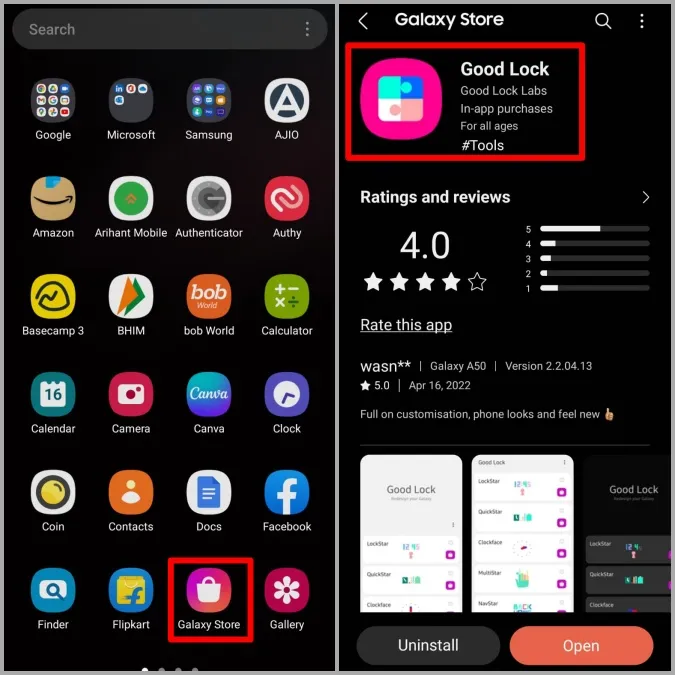
2. Open de Good Lock app op uw telefoon. Navigeer naar het tabblad Familie en tik op het downloadpictogram naast de module Toetsencafé.
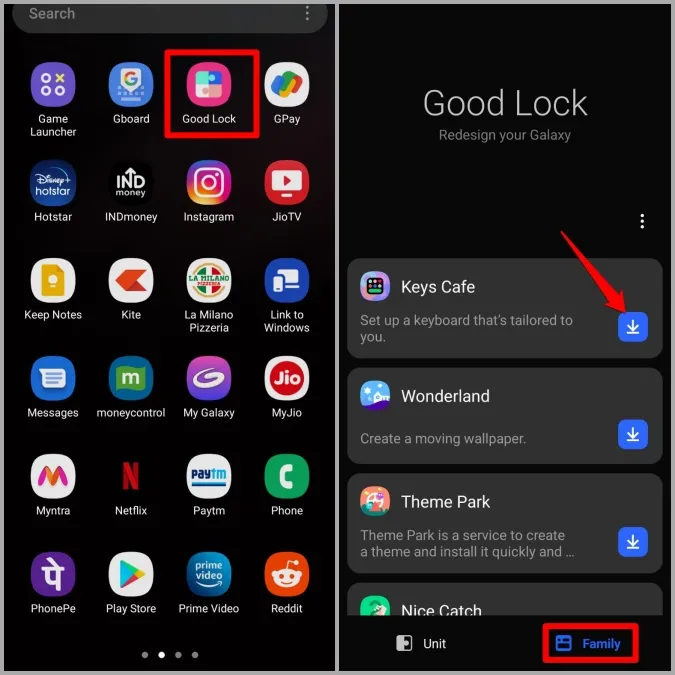
3. U komt nu in de Galaxy Store app. Tik op de knop Installeren onderaan om de module Keys Cafe te downloaden. Eenmaal geïnstalleerd, tikt u op Openen.
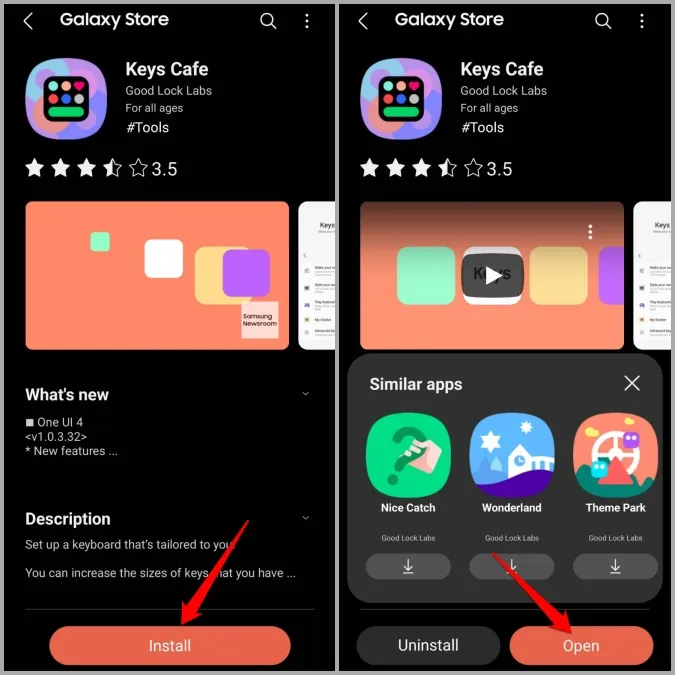
4. Tik in de Keys Cafe app op de optie Maak uw eigen toetsenbord en zet de schakelaar bovenaan aan.
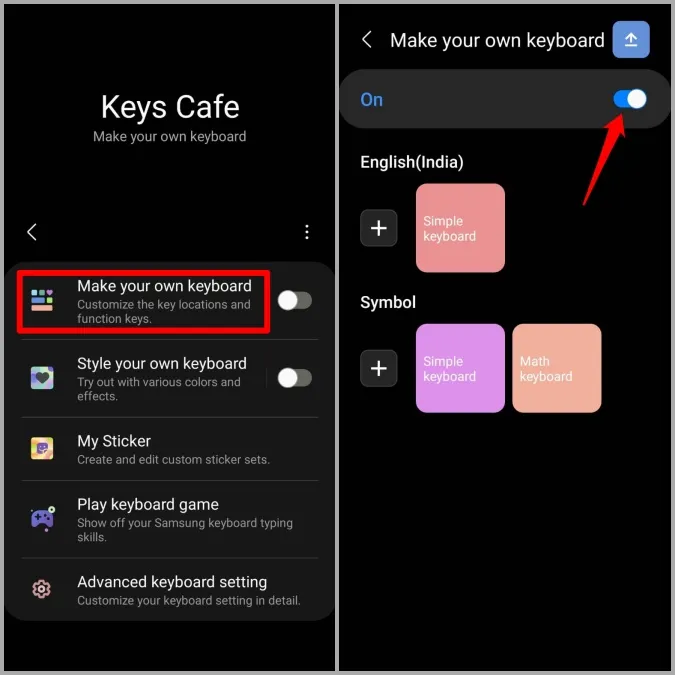
5. Selecteer Simple Keyboard (Eenvoudig toetsenbord) en tik vervolgens op de knop Edit (Bewerken) om wijzigingen aan te brengen.
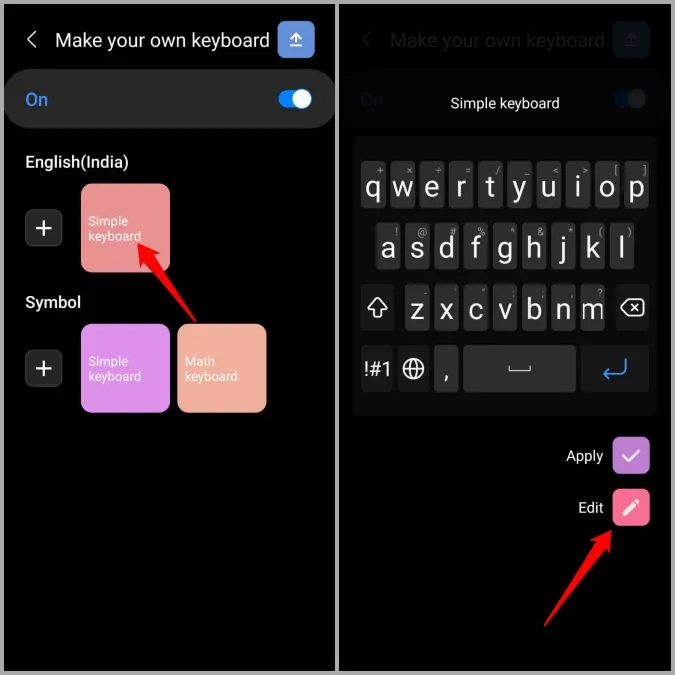
6. Hier krijgt u een aantal verschillende hulpmiddelen om uw Samsung toetsenbord te bewerken. Druk lang op een willekeurige toets in het voorbeeld van het toetsenbord en vink vervolgens het vakje All (Alles) aan om ze allemaal te selecteren.
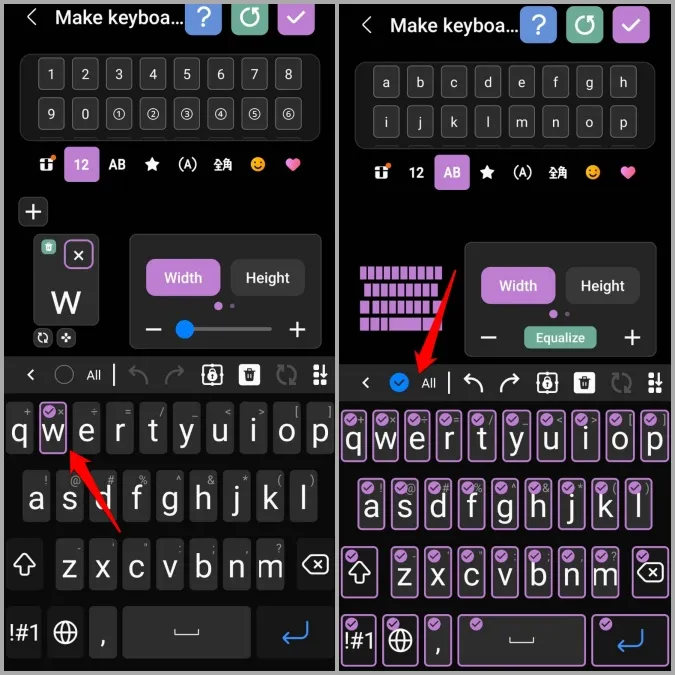
7. Gebruik nu het gereedschap Breedte en Hoogte bovenaan om de toetsen groter te maken.
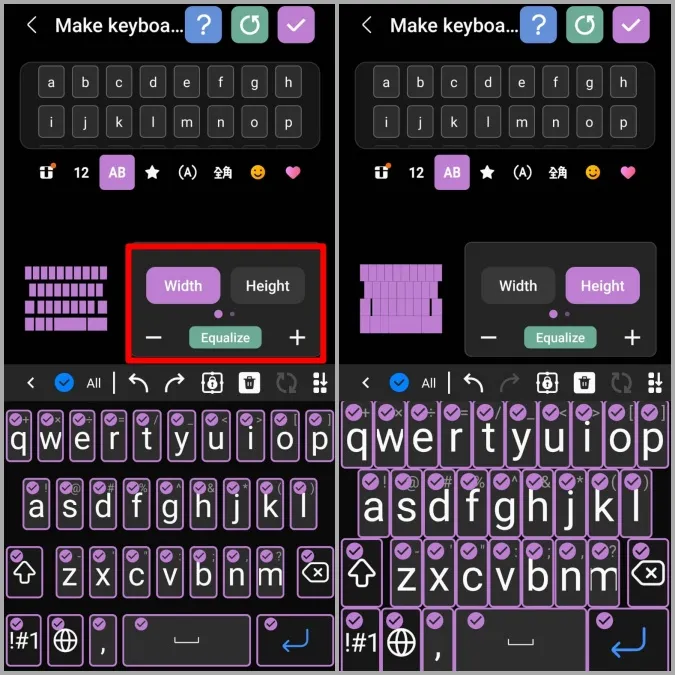
8. Als u klaar bent, tikt u op het rechter vinkje bovenaan. Voer een geschikte naam in voor uw aangepaste toetsenbordindeling en klik op Opslaan.
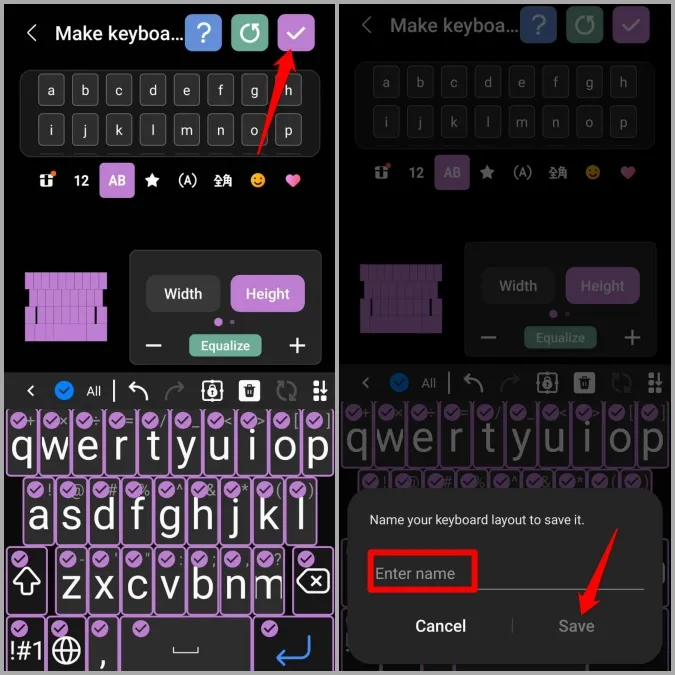
Uw aangepaste toetsenbordindeling wordt direct toegepast. Open het toetsenbord om het verschil te zien.
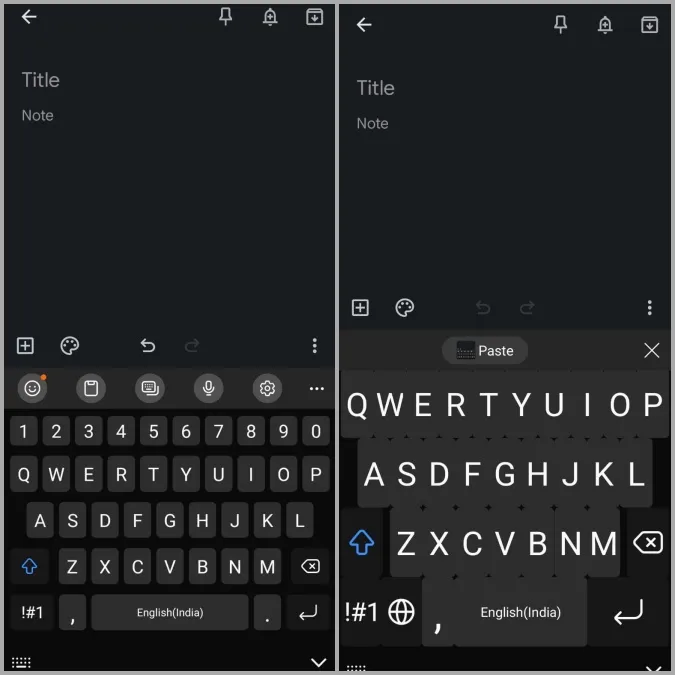
U kunt ook de toetsencafe-module gebruiken om de grootte van specifieke toetsen op uw Samsung-toetsenbord te vergroten of te verkleinen. Dit kan handig zijn als u een bepaalde toets, zoals de spatiebalk, groter wilt maken.
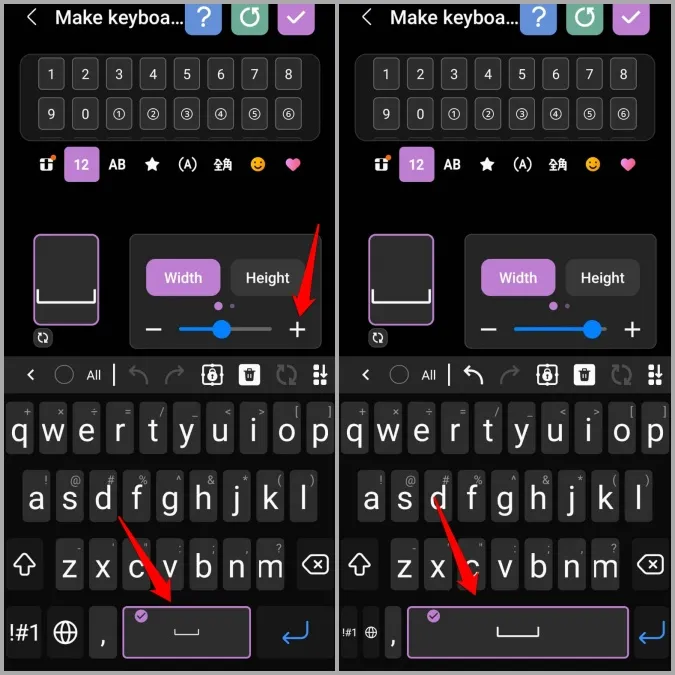
Als u op een gegeven moment weer terug wilt naar het oorspronkelijke toetsenbordformaat, dan hoeft u alleen maar de Keys Cafe module uit te schakelen. Open hiervoor de Keys Cafe app op uw telefoon en schakel de optie Maak uw eigen toetsenbord uit.
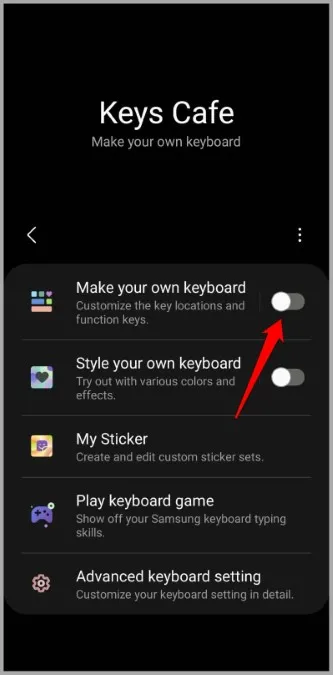
Wanneer de grootte van belang is
U kunt elke gewenste methode gebruiken om het toetsenbord op uw Samsung Galaxy telefoon groter te maken. Voor de meesten onder u zou de eerste methode goed genoeg moeten zijn, als u het toetsenbord marginaal groter wilt maken. Zo niet, dan kunt u altijd de Keys Cafe module gebruiken om het toetsenbord op uw Samsung telefoon verder te vergroten en aan te passen.
Hoewel we het alleen hebben gehad over het vergroten van het toetsenbord, kunt u de bovenstaande methoden ook gebruiken om uw Samsung toetsenbord kleiner te maken.